在处理Word文档时,我们经常会遇到需要对单元格进行拆分的情况,无论是为了更好的布局、数据展示还是内容组织,下面,我们将详细介绍如何在Word中拆分单元格,包括使用表格工具和合并与拆分功能的具体步骤。
使用表格工具拆分单元格
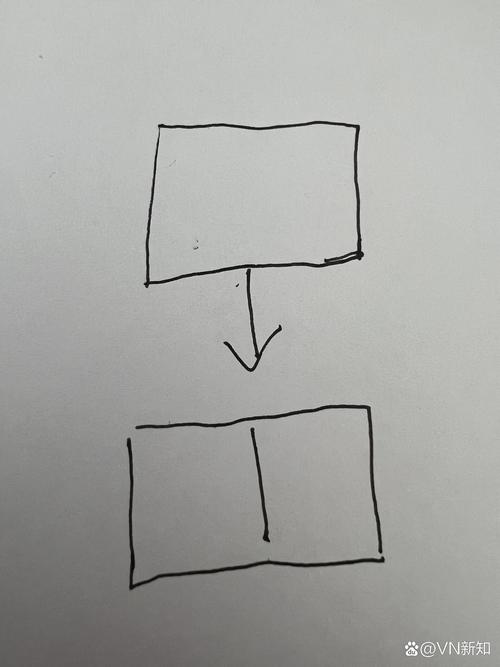
1、插入表格:确保你的文档中已经插入了一个表格,如果没有,可以通过“插入”菜单选择“表格”,然后选择你需要的行数和列数来创建一个新表格。
2、选中单元格:将光标移动到你想要拆分的单元格内,或者用鼠标拖拽选中多个连续的单元格,注意,一次只能拆分一个单元格或一组选定的单元格。
3、打开表格工具:选中单元格后,Word顶部菜单栏会多出一个“表格工具”选项卡,点击这个选项卡,进入表格编辑模式。
4、选择布局选项:在“表格工具”下的“布局”选项卡中,找到“合并”组,这里通常有一个“拆分单元格”的按钮(图标可能显示为两个重叠的方块)。
5、执行拆分操作:点击“拆分单元格”按钮,系统会弹出一个对话框,询问你希望将每个单元格拆分成几行几列,输入你想要的行数和列数,然后点击“确定”,这样,原来的单元格就会被按照你的指定分割成多个小单元格。
使用合并与拆分功能
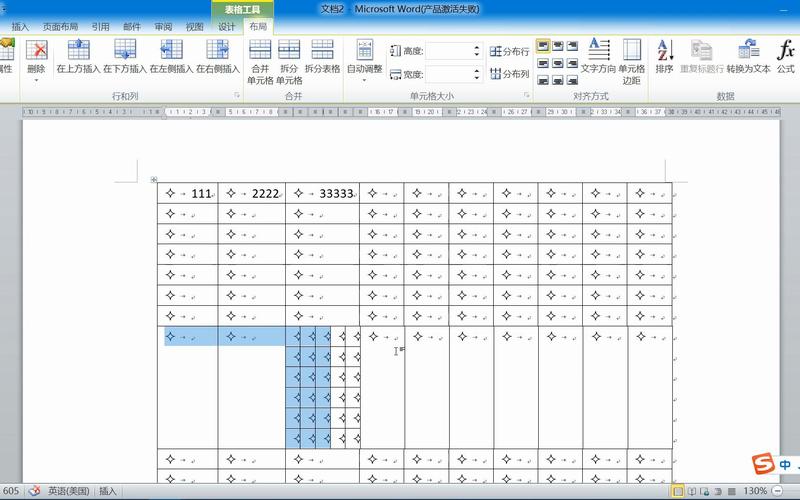
除了上述方法外,Word还提供了另一种更直接的方式来拆分单元格,那就是使用“合并与拆分”功能。
1、选中单元格:同样地,先选中你想要拆分的单元格或单元格区域。
2、调用命令:在“表格工具”的“布局”选项卡中找到“合并”组,这次我们要找的是“拆分单元格”按钮旁边的下拉箭头,点击它,会出现一个包含多种合并与拆分选项的小菜单。
3、选择拆分方式:从下拉菜单中选择“拆分单元格”命令,这会立即将所选单元格平均分成若干个小单元格,具体数量取决于原单元格的行列设置。
注意事项
在进行拆分之前,请确保你已经保存了文档的副本,以防操作失误导致数据丢失。
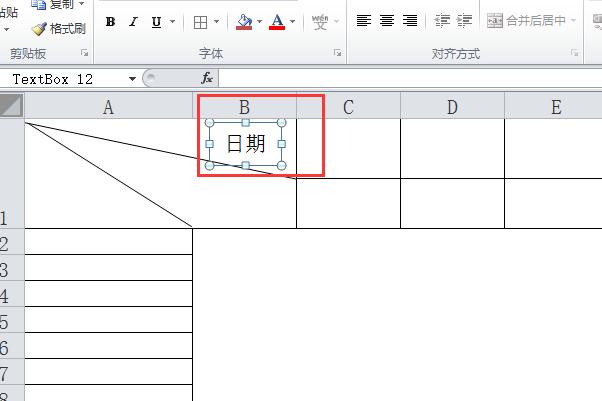
拆分后的单元格无法直接还原成原始状态,如果需要调整布局,可能需要重新合并单元格或手动调整列宽和行高。
对于复杂的表格结构,建议先规划好整体布局再进行拆分,以避免不必要的重复劳动。
通过以上两种方法,你可以轻松地在Word文档中实现单元格的拆分,从而更加灵活地管理和展示你的数据和信息,无论是制作报告、论文还是其他类型的文档,掌握这一技巧都将大大提升你的工作效率和文档质量。
相关问答FAQs
Q1: 如果我只想拆分某一行或某一列的所有单元格,应该怎么做?
A1: 如果你只想拆分某一行或某一列的所有单元格,可以按照上述方法选中整行或整列后再进行拆分,不过需要注意的是,这样操作可能会影响表格的整体布局,因此在执行前最好先备份文档或仔细考虑后果。
Q2: Word中的单元格拆分是否有快捷键?
A2: 遗憾的是,Word并没有为拆分单元格提供专门的快捷键,但你可以通过自定义快速访问工具栏或使用宏编程来实现一键拆分的功能,具体方法较为复杂,涉及到VBA编程知识,这里不再赘述,如果你对此感兴趣,可以查阅相关的Office帮助文档或在线教程来学习如何自定义快捷键。
到此,以上就是小编对于word单元格怎么拆分的问题就介绍到这了,希望介绍的几点解答对大家有用,有任何问题和不懂的,欢迎各位朋友在评论区讨论,给我留言。
内容摘自:https://news.huochengrm.cn/cyzd/23008.html
